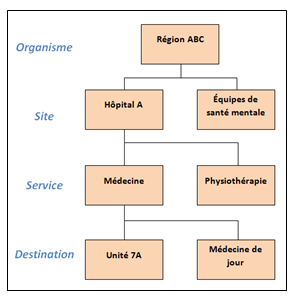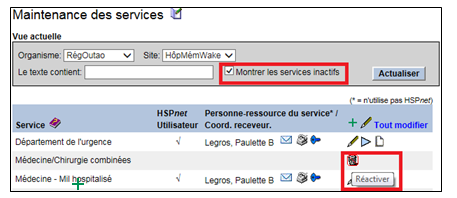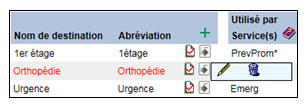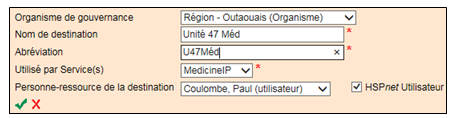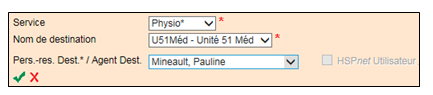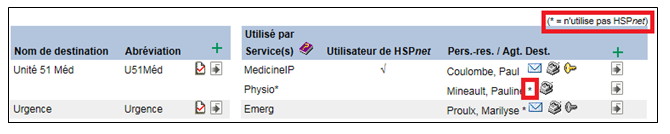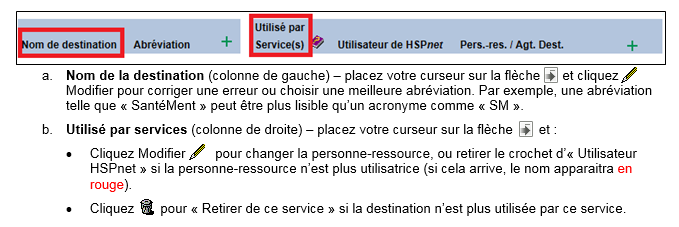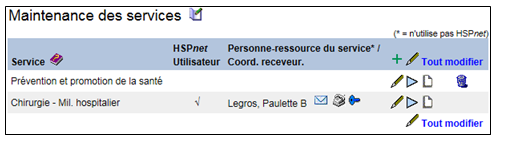Gestion des services et destinations
Sommaire:
Ce guide est destiné aux CR administrateurs locaux qui doivent ajouter, mettre à jour, ou désactiver des lieux de stage (sites, services, et destinations).
Référez-vous au guide de consultation rapide Profils des organismes receveurs pour des instructions sur la gestion des profils en ligne.
Généralités
La structure des données dans HSPnet pour les organismes receveurs a quatre niveaux :
- Chaque organisme receveur a un ensemble de sites
- Chaque site a un ou plusieurs services
- Chaque site a une ou plusieurs destinations
- Les destinations sont ajoutées à un service ou plus
Le centre d'assistance HSPnet est responsable de l'ajout de nouveaux organismes et sites. Les CR administrateurs locaux sont responsables de mettre à jour les profils afin d'assurer l’accès aux données exactes sur les milieux de stage disponibles pour les établissements d'enseignement. Cette responsabilité inclut :
- Ajouter des services à un site, et ajouter des destinations à ces services
- Déplacer des destinations (ex. d'un service à un autre)
- Désactiver les services et destinations s'ils ne sont plus en opération ou disponibles aux étudiants.
|
Ajouter des services
À ce point il est toujours possible de désactiver le service s'il a été ajouté par erreur. Cependant, si des destinations y ont été ajoutées, il faudra les retirer avant de pouvoir désactiver le service. |
|
|
Ajouter des destinations
Si la destination est désactivée, cliquez Réactiver . Le nom de la destination apparait en rouge pour indiquer qu'elle est active mais pas encore ajoutée à un service (et donc non disponible pour les stages). Placez votre curseur sur la flèche afin de :
|
|
|
Si la destination n'existe pas encore dans le site, cliquez Ajouter pour créer une nouvelle destination et l'ajouter à un service en même temps :
|
|
|
L'écran de maintenance des destinations affichera maintenant la nouvelle destination et le service qui l'utilise. Dans cet exemple, la personne-ressource est un utilisateur de HSPnet ayant le rôle d'agent de destination (AD). |
|
|
Ajouter des destinations à un service
Une destination réactivée doit être ajoutée à un service pour être disponible aux stages. De façon similaire, une destination active peut être ajoutée à un autre service, par exemple un centre de santé acceptera désormais des étudiants dans un nouveau service tel que nutrition ou physiothérapie. |
|
L'écran de maintenance des destinations affichera alors que deux services utilisent la destination, et un message d'avertissement orange suggèrera de supprimer la nouvelle entrée si la destination ne doit être utilisée que par un service. Dans cet exemple, la destination U51Méd est utilisée par le service de médecine (soins infirmiers) et physiothérapie, et la personne-ressource pour la physiothérapie est non-utilisatrice. |
|
|
Mettre à jour les destinations
Vous pouvez faire plusieurs modifications dans Configuration Maintenance des destinations: |
|
|
Désactiver les destinations Une destination ne peut être désactivée que s'il n'y a aucune demande de stage actuelle ou future qui est active (c.-à-d. où le statut est en attente, réacheminé, accepté, ou confirmé). Le processus de désactivation de destination est l'inverse de celui d'ajout, débutant dans Configuration Maintenance des destinations:
|
|
|
Désactiver les services Un service peut être désactivé uniquement s'il n'y a aucune destination active qui y est associée. Les destinations doivent d'abord être désactivées. Dans Configuration Services:
Si cette icône n'est pas visible, des destinations utilisent le service et doivent être retirées dans l'écran de maintenance des destinations.
|
|
|
Rappelez-vous
|
|